Метод применения эффекта боке в смартфонах
Было много случаев, когда я не уделял должного внимания моему объекту на фотографиях, которые я сделал. И поверь мне, я знаю боль. Всем нравятся кадры с эффектом боке, когда передний план или объект находятся в фокусе, а остальная часть фона слегка размыта. И если вы каким-то образом испортили кадр с боке, не беспокойтесь. Просто следуйте этому руководству, чтобы применить эффект боке на Android и iPhone с помощью приложения.
PicsArt
Это бесплатное приложение для размытия фотографий, а также одно из лучших приложений для редактирования фотографий, загрузите его из Play Store (здесь) или магазин приложений (здесь) и зарегистрируйтесь или войдите с помощью электронной почты или учетной записи Facebook.
ТАКЖЕ ЧИТАЙТЕ: 5 лучших приложений Photo To Sketch для Android и iPhone
Применить эффект боке к фотографиям на Android и iPhone
Шаг 1.
Откройте PicsArt из меню и нажмите на Дополнительная Значок «+», расположенный в нижней части приложения. Это приведет к экрану, на котором вы либо щелкаете фотографию с помощью камеры, либо просто выбираете одно из изображений из своей галереи.
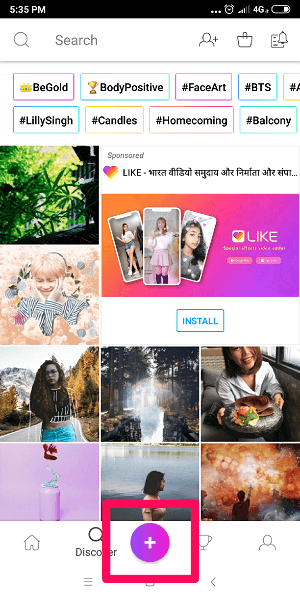
Шаг 2.
После того, как вы выбрали изображение, нажмите на fx вкладка эффектов в нижней части экрана. Это откроет некоторые встроенные фильтры и эффекты, которые вы можете применить к изображению.
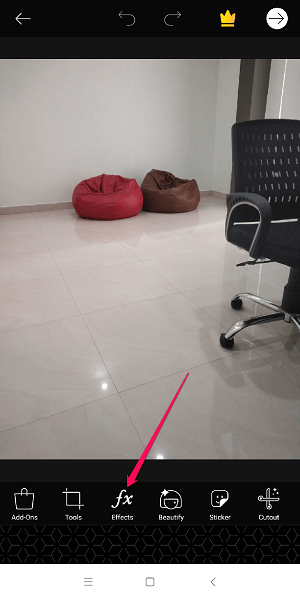
Выберите Фильтр размытия и Эффект размытия также. После выбора размытия все изображение будет автоматически размыто.
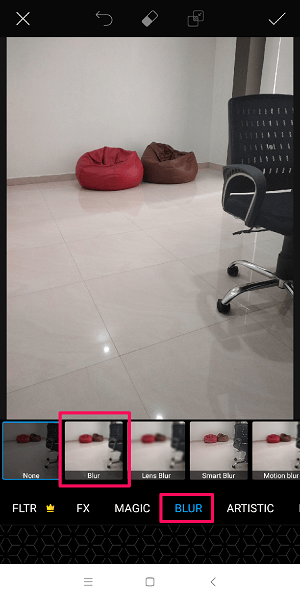
Шаг 3.
Теперь нажмите на ластик значок в верхней части приложения. Теперь просто проведите пальцами по тем частям изображения, которые вы хотите оставить в фокусе. В этом примере я собираюсь убедиться, что стул остается в фокусе, а остальное изображение размыто.
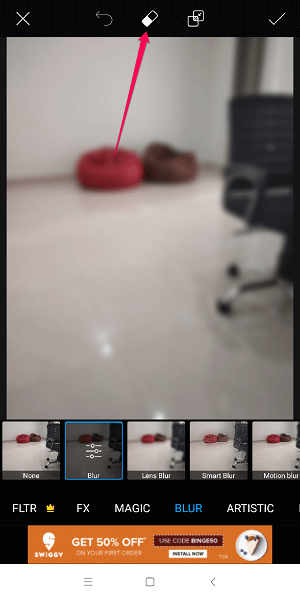
Не переживайте, если облажаетесь. Вы всегда можете добавить размытие вручную, выбрав щетка значок. Когда вы будете удовлетворены, нажмите на правый значок в правом верхнем углу.
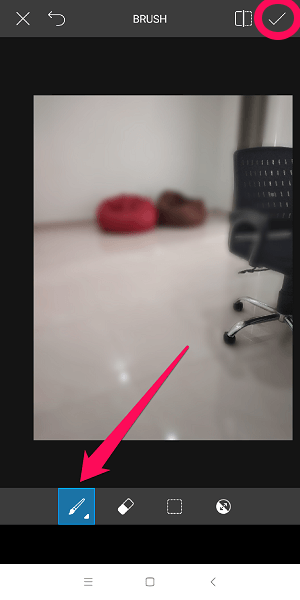
Шаг 4.
На этом шаге вы можете управлять интенсивностью размытия и затухания. Мой совет: не переусердствуйте, потому что это может сделать ваш образ фальшивым и глупым.
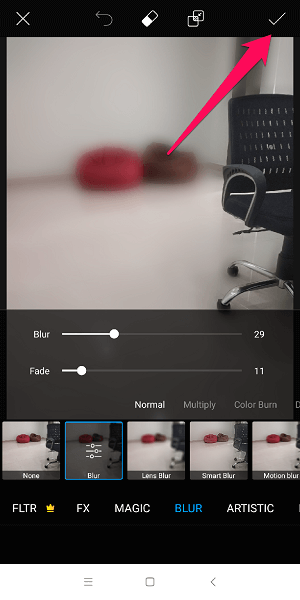
Если настройки интенсивности и затухания вас устраивают, снова нажмите кнопку правильно значок вверху, чтобы продолжить.
Шаг 5.
Нажмите на вперед значок направления, чтобы сохранить или поделиться отредактированным изображением. Выбрал подходящий вариант и все.
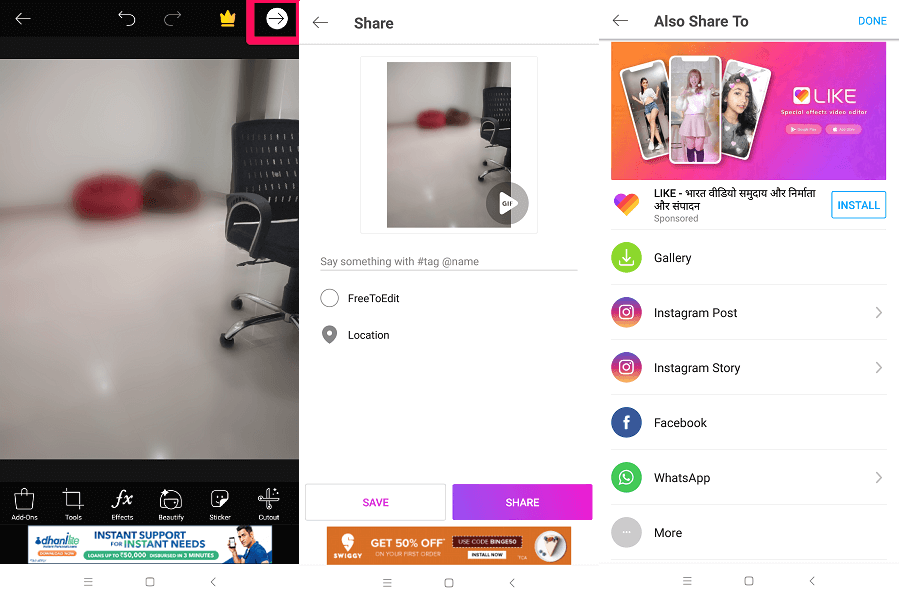
ТАКЖЕ ЧИТАЙТЕ: Как сделать фон изображения прозрачным онлайн
Это были простые шаги, чтобы размыть фон изображения в Android и iOS. Надеюсь, это было легко. И есть много других функций, которые вы можете использовать в PicsArt. Дайте нам знать, если у вас есть какие-либо вопросы.
последние статьи